Ablakok a képernyő mindkét oldalára történő kattintása azaz egyik kedvenc funkcióm a Windows 7-ben. Ez a szolgáltatás ugyanolyan jól működik a Windows 8-as asztali alkalmazások esetén, valamint a Modern UI (Metro) alkalmazások olyan változatával, amely a képernyő negyedét szűk oszlopban használja. Sajnos az OS X-ben nincs ilyen ilyesmi, és ha iMac-et használ, előfordulhat, hogy a képernyő nagy része pazarolja a felhasználót. Nagyon sok Mac alkalmazás lehetővé teszi az ablakok beillesztését a képernyő mindkét oldalára, de ezek főként fizetős vagy hibás. Az iSnap az egyik ingyenes kivétel, amelyet tavaly áttekintettünk, amely elég jól utánozza az Aero Snap-ot. Rendező egy újabb Mac alkalmazás, amely lehetővé teszi a Windows rendezését, de több lehetőséget kínál, mint az iSnap, teljesen testreszabható hivatkozásokkal, amelyek különbséget tesznek az alkalmazás és a Finder ablak között.
Az alkalmazás az ablakokat felülről, aljára,balra, jobbra vagy a képernyő négyszögének egyikére, és akár egy alkalmazást központosíthat, vagy pedig maximalizálhat. Beállíthat kivételeket, azaz azokat az alkalmazásokat, amelyeket az Elrendező figyelmen kívül hagy, és meghatározhat olyan margókat, amelyeket az alkalmazásnak mindkét oldalán el kell hagynia, amikor rápattint az ablakra. Végül, az alkalmazás rendelkezik egy „Arrange Windows” opcióval, amely a képernyőn lévő összes ablakot a lehető legjobban elhelyezi, hogy könnyebben működjenek együtt. A szolgáltatás azonban nem olyan lenyűgöző, és az elrendezés termelékenységi értéke fordítottan arányos lehet a nyitott ablakok számával.

Az Arranger támogatja a pillanatfelvétel és a parancsikonokatablakok rendezése, de egyikük sem van alapértelmezés szerint konfigurálva. Az Arranger használatát a menüsorban kezdheti el, ha nem akarja használni vagy rögzíteni a billentyűparancsokat. A menüsorban válassza ki, hogy mit szeretne rendezni. Látni fogja, hogy a Finder ablakok sokkal több módon is elrendezhetők, mint az alkalmazásablakok.
A margók beírásához meghatározza a kivételeket és rögzítsehivatkozásokat, lépjen az alkalmazás preferenciáira. Az „Általános” lap lehetővé teszi a margók meghatározását, bár ezek a skálához viszonyítva nem definiálhatók olyan egységekben, mint pixel vagy hüvelyk. Ezenkívül meghatározhatja a „központosított” ablak szélességét.
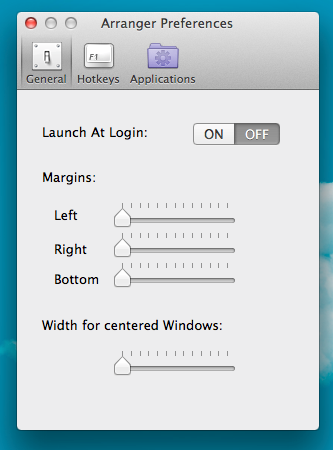
A „Gyorsbillentyűk” lap teljes egészében szentelthivatkozások. Nagyon sok közülük rögzíthető, és valószínűleg nehéz lesz őket emlékezni. Csakúgy, mint a menübeállítások, itt vannak külön szakaszok a Finder és az alkalmazás ablakai számára is.
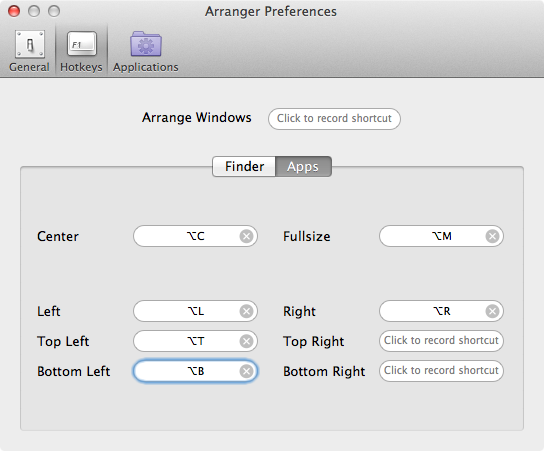
Végül az „Alkalmazások” fül lehetővé teszi alkalmazások hozzáadásáta Arrangernek, amelyet figyelmen kívül kell hagynia az alkalmazások rendezésekor. Egy hozzáadásához kattintson a pluszjelre, majd kattintson duplán a hozzáadott kiválasztott sorra az alkalmazás nevének megadásához.
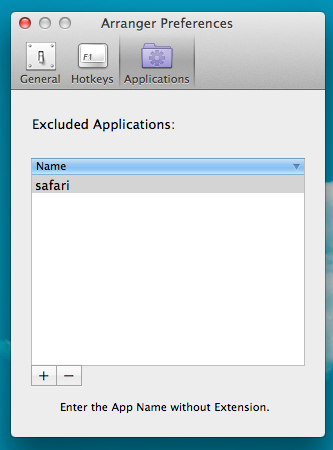
Ez minden, amire szükség van az Elrendezés teljes beállításához. Szüksége van a hegyi oroszlánra, jól működik és árcédulát nem kap, bár a fejlesztő kéri, hogy adományozjon, ha tetszik. A parancsikonok egy kis időre reagálnak, amikor először rögzíti őket, de egy idő után simán működnek.
Töltse le az Arranger Mac alkalmazást













Hozzászólások